Hoe je een Slow Motion-video maakt op een Android-telefoon
Wanneer u een video op uw Android-telefoon bewerkt, moet u er vaak slow motion aan toevoegen. Je kunt er alles over leren wat je nodig hebt hoe je een video op Android kunt vertragen in dit bericht.
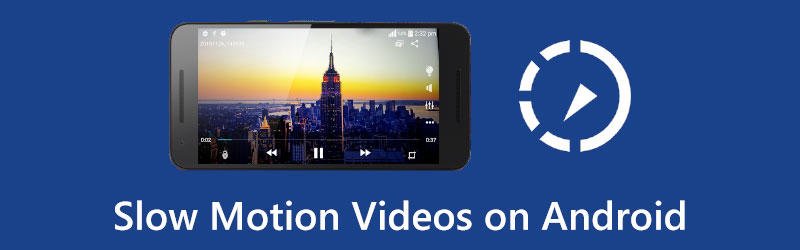
- GIDSENLIJST
- Deel 1. Maak een slow motion-video op Android
- Deel 2. Bewerk en maak een slow motion-video op Android
- Deel 3. Video's op de computer versnellen of vertragen
- Deel 4. Veelgestelde vragen over Android Slow Motion Video
Deel 1. Hoe u rechtstreeks een slow motion-video kunt opnemen op Android
Veel Android-apparaten zijn ontworpen met een ingebouwde slo-mo-functie waarmee u eenvoudig slow motion-video's kunt opnemen. In dit deel wordt u begeleid bij het maken van een slow-motionvideo op uw Android-telefoon.
Als uw Android-telefoon een slow-mo-functie heeft, kunt u de standaardfunctie direct openen Camera app en begin met het opnemen van een slow-motionvideo op uw Android-apparaat.
Voordat u een video opneemt, moet u de Slow-motion functie en schakel deze in. Dan kunt u eenvoudigweg op tikken Dossier knop om te beginnen met het opnemen van een slow-motionvideo op Android.
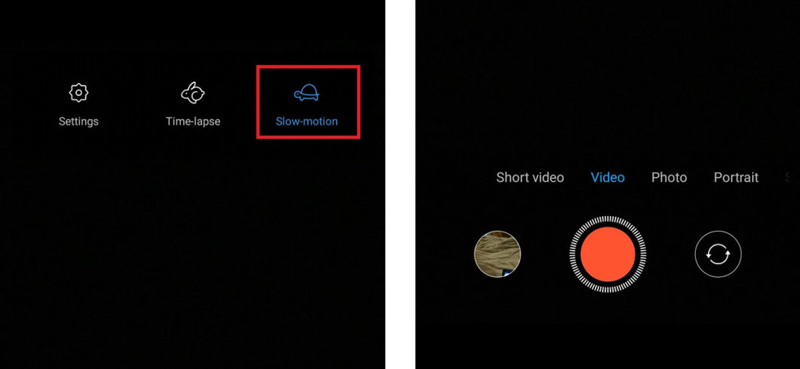
Als u de Camera app en vind geen slow-motion-functie, ga naar het volgende deel en gebruik een videosnelheidscontroller-app om een video op je Android-telefoon te vertragen.
Deel 2. Een slow motion-video bewerken en maken op Android
Als u een videoclip op uw Android-telefoon wilt vertragen, kunt u vertrouwen op apps van derden of online tools om een slow-motion-effect aan uw video toe te voegen. U hebt eenvoudig toegang tot veel bijbehorende apps waarmee u een video in slow motion kunt afspelen vanuit de Google Play Store. Hier nemen we het populaire Slow-motion video-FX app als voorbeeld om u te laten zien hoe u een slow motion maakt op uw Android-telefoon.
Ga naar de Google Play Store, zoek naar de Slow-Motion Video FX-app en installeer deze vervolgens gratis op uw Android-apparaat.
Open het en tik op de Slowmotion starten optie om verder te gaan. Je krijgt twee opties aangeboden om een slow-motionvideo te maken. U kunt kiezen voor de Film opnemen functie om rechtstreeks een slow-motionvideo vast te leggen. Of u kunt de Kies film optie om een bestaande video uit uw galerij te bewerken.
Of je er nu voor kiest om een video op te nemen of te bewerken, je kunt de slow-motionsnelheid in de balk onderaan aanpassen om slow motion aan de video toe te voegen. Nadat u een slow-motionvideo hebt gemaakt, kunt u op tikken Redden knop in de rechterbovenhoek om deze op uw Android-apparaat op te slaan.
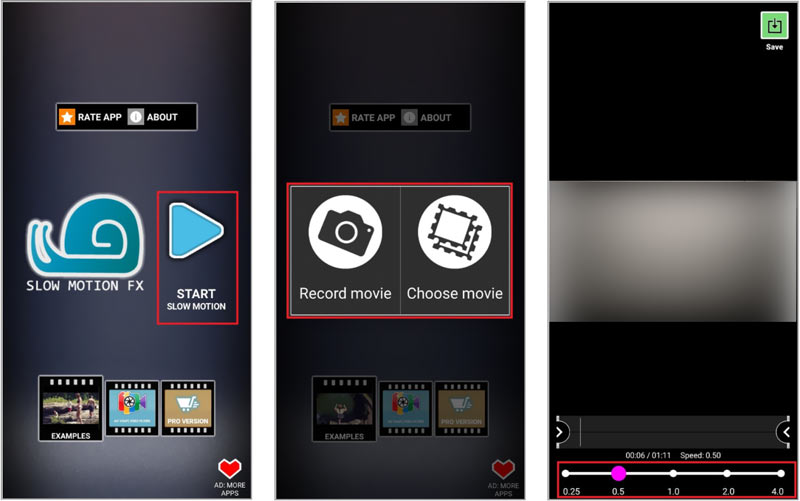
Naast de snelheidsregelaar-apps in de Google Play Store kun je ook een aantal gratis online video-editors gebruiken, zoals Adobe Express, 123APPS, VEED, Clideo en meer, om je te helpen een gewone video in slow motion om te zetten.
Deel 3. Een video op een computer eenvoudig versnellen en vertragen
Als je meestal video's op je computer bewerkt, kun je het beroemde proberen Videoconverter Ultieme om de afspeelsnelheid van uw video's te verhogen of te verlagen. Het heeft een individu Videosnelheidsregelaar hulpmiddel waarmee u een video kunt vertragen volgens uw behoefte.
Open deze Video Converter Ultimate, klik op het tabblad Toolbox en scroll naar beneden om de tool Video Speed Controller te starten.

Om uw videobestand aan de software toe te voegen, klikt u op het grote + pictogram in het centrale gedeelte. Het ondersteunt video's in alle populaire formaten, waaronder MP4, MOV, M4VAVI, FLV, MKV, WMV en meer.
Je krijgt tien snelheidsopties om je video te versnellen of vertragen. Hier kunt u de snelheid 0,125X, 0,25X, 0,5X of 0,75X selecteren om slow motion aan de video toe te voegen. En hij heeft een ingebouwde mediaspeler waarmee je de snelheidsveranderingen direct kunt bekijken.

Deel 4. Veelgestelde vragen over Android Slow Motion Video
Kan ik een video vertragen in Google Foto's?
Nee. De Google Foto's-app biedt geen functie om de snelheid van een video aan te passen. Wanneer je het wil maak een slowmotionvideo op uw Android-telefoon moet u hiervoor enkele apps van derden gebruiken.
Kan VLC voor de Android-app een video vertragen?
Ja. U kunt uw video openen in de VLC voor Android-app en op uw Android-scherm tikken om meer bedieningselementen weer te geven. Tik op het pictogram met de drie stippen en kies vervolgens de optie Afspeelsnelheid. Nu kunt u een video in VLC vrijelijk versnellen of vertragen.
Hoe kan ik een slow-motionvideo maken met TikTok?
Open de TikTok-app en tik op het +-pictogram onderaan het scherm. Aan de rechterkant van het scherm kun je op het Snelheidspictogram tikken om een lagere snelheid te kiezen, zoals 0,3X of 0,5X. Daarna kunt u rechtstreeks op de opnameknop tikken maak een slow-motionvideo met TikTok.
Conclusie
Willen maak je video in slow motion op Android? Na het lezen van dit bericht kun je twee effectieve methoden krijgen om een video op je Android-telefoon te vertragen. Als u meer vragen heeft over hoe u de afspeelsnelheid van video's kunt wijzigen, kunt u een reactie achterlaten.
Wat vind je van dit bericht? Klik om dit bericht te beoordelen.
Uitstekend
Beoordeling: 4.9 / 5 (gebaseerd op 147 stemmen)
Vind meer oplossingen
Vertraag eenvoudig een video op de iPhone [Bonustip] Kort overzicht van de 5 beste slow-motionvideomakers Beste Slow Motion-camera's en app om Slow Motion-video's te maken Ontvang de 3 beste apps om video's op verschillende apparaten te versnellen Gedetailleerde gids over hoe je een video op Snapchat 2022 kunt vertragen Leer Slow Motion op iMovie en vertraag uw videoRelatieve artikelen
- Bewerk video
- Leer Slow Motion op iMovie en vertraag uw video
- Leer hoe u een video op Mac en iPhone kunt versnellen met iMovie
- Een video op iPhone en iPad versnellen met 3 methoden
- Gedetailleerde gids over hoe je een video op Snapchat 2022 kunt vertragen
- Ontvang de 3 beste apps om video's op verschillende apparaten te versnellen
- Een video vertragen en slow motion-video maken 2022
- Beste Slow Motion-camera's en app om Slow Motion-video's te maken
- 4 methoden waarmee u op uw gemak video 2x sneller kunt maken
- Kort overzicht van de 5 beste slow-motionvideomakers
- Gedetailleerde gids om te leren hoe u video's op TikTok kunt bijsnijden



